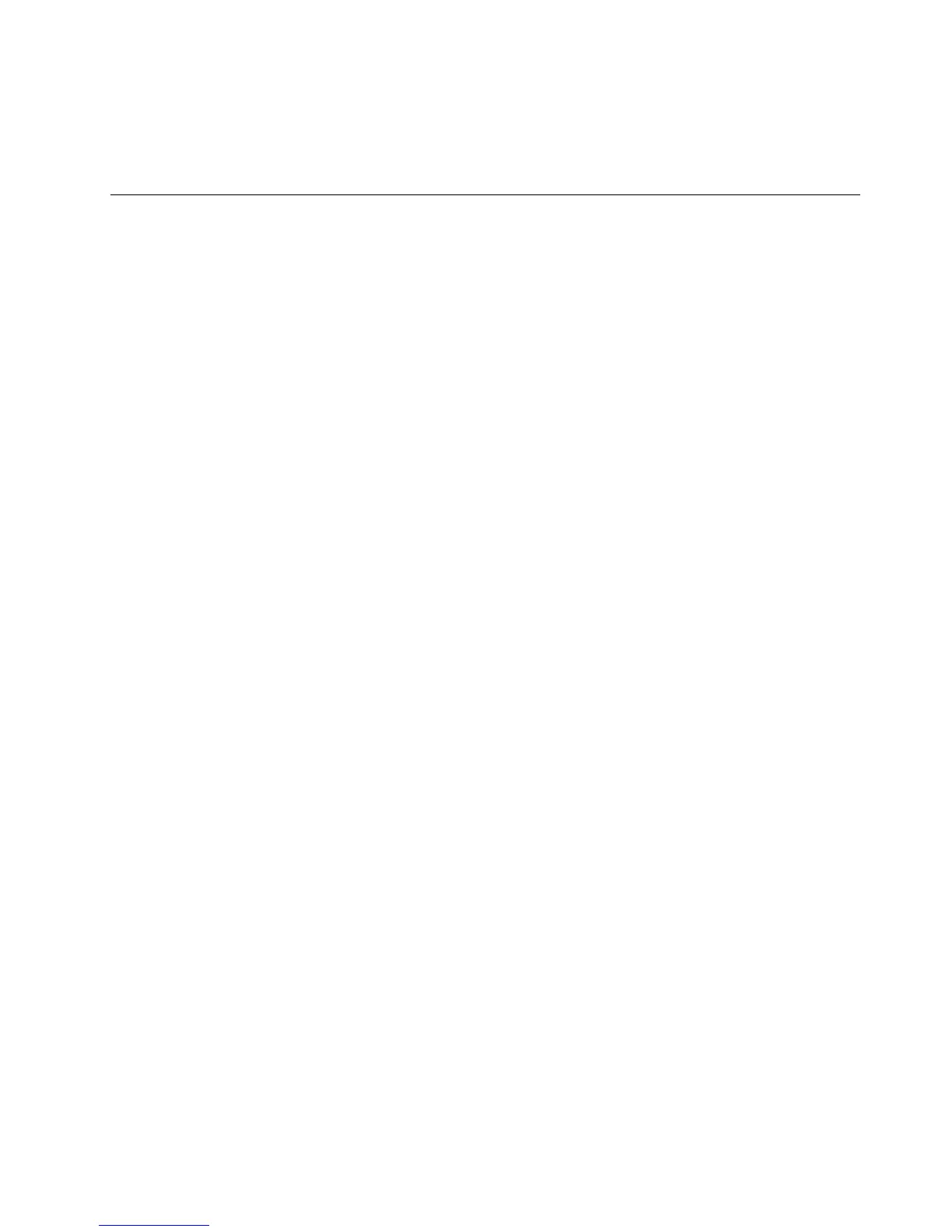•“Установкановойоперационнойсистемы”настранице101
•“Компьютерпересталотвечатьнакоманды”настранице125
•“Проблемысэлектропитанием”настранице142
Специальныеклавишиикнопки
Компьютероснащенрядомспециальныхклавишикнопок,повышающихудобствоиэффективность
работы.
МожнопереключатьфункцииклавишThinkPadF1–F12,чтобыиспользоватьихврежимепо
умолчаниюиливтрадиционномрежиме.Врежимепоумолчаниюспециальныефункции,указанные
накаждойклавише,доступныпринепосредственномнажатииэтойклавиши.Чтобывтрадиционном
режимеполучитьдоступкспециальнымфункциям,указаннымнакаждойклавише,нажмитеи
удерживайтеклавишуFn,затемнажмитенеобходимуюфункциональнуюклавишу,послечего
отпуститеобеклавиши.
ДляпереключениямеждуфункциямиклавишF1–F12всредеWindowsвыполнитеследующие
действия.
1.ОткройтеокносвойствклавиатурыThinkPadспомощьюодногоизследующихдействий:
•ЩелкнитеПуск➙Панельуправления.ВрежимепросмотразначковщелкнитеКлавиатура.
•НажмитеклавишуFnиудерживайтееенажатойвтечениечетырехсекунд.
2.ЩелкнитевкладкуThinkPadF1-F12keys.
3.Выполнитенеобходимуюнастройку,следуяинструкциямнаэкране.
ДляпереключениямеждуфункциямиклавишF1–F12впрограммеThinkPadSetupвыполните
следующиедействия.
1.Включитекомпьютер.КогданаэкранепоявитсялоготипThinkPad,нажмитеклавишуF1.
ОткроетсяглавноеменюпрограммыThinkPadSetup.
2.ВыберитеCong➙Keyboard/Mouse➙ChangetoF1-F12keys.
3.Выполнитенеобходимуюнастройку,следуяинструкциямнаэкране.
4.Сохранитеизмененияивыйдите.
СпециальныеклавишинамоделяхThinkPadEdgeE430,E430cиE435
НаследующемрисункепоказанорасположениеспециальныхклавишикнопокдляThinkPadEdge
E430,E430cиE435.
Глава2.Работанакомпьютере23
